-本日のアジェンダ-
1限目
学科 ユーザーインターフェイス基礎③
デザインラフについて
2限目
学科 ユーザーインターフェイス基礎③
HTML/CSSをイメージしたレイアウト考案について
3限目
学科 ユーザーインターフェイス基礎③
制作に向けての準備
4限目
学科 ユーザーインターフェイス基礎③
制作に向けての準備
5限目
学科 ユーザーインターフェイス基礎③
制作に向けての準備
本日のテーマ
コーディングの準備をしましょう
デザインラフとは?
ラフは、WEBサイトを作る上で、レイアウトなどのイメージを作り、チーム内やクライアントと共有するためのものです。 割と重要なものになります。 いきなりワイヤーフレームを作ったり、デザイン案を作ったりというケースもありますが事前にラフを作っておくことにより、より一層スムーズに制作が進められるようになります。
【資料】
カリキュラム資料 ダウンロード用サイト
https://cu-doc.deau-ac.com/
下記のファイルをダウンロードしましょう。
「「デザインの考え方」の教科書⑦.pdf」
【動画】
- ワイヤーフレームからデザインラフへ
https://www.youtube.com/watch?v=0KFvEDIFwKQ(8:47) - レイアウトデザインのおさらい・コーディングに向けての注意点①・レイアウト表現
https://www.youtube.com/watch?v=tuD7oUviFyI(6:04) - 文字デザインのおさらい・コーディングに向けての注意点②・フォントの歴史と選び方、考え方
https://www.youtube.com/watch?v=ArsXLwU27F4(10:52) - フォント紹介・主なフォントの特長など・文字の見せ方ワンポイントテクニック
https://www.youtube.com/watch?v=fvnVdQHeMxU(10:49) - 配色デザインのおさらい・コーディングに向けての注意点③
https://www.youtube.com/watch?v=YX-QcY06B30(7:11) - 「配色」には必ず意味と目的を・主な色の特長・配色テクニック①〜④・色の黄金比率
https://www.youtube.com/watch?v=l967xAwMGBQ(10:06) - 配色の種類・配色の印象ワンポイントテクニック・コーディングに向けての注意点④
https://www.youtube.com/watch?v=pNGSmV17zsA(10:14) - 悩んだら…・WEBサイトについて・まとめ
https://www.youtube.com/watch?v=7TXu87JPhcQ(10:33)
ワンポイントアドバイス
ワイヤーフレームの次はデザインラフを提出する事がよくある制作の流れです。デザインラフは画像でサイトの仕上がりをお客様に見せる為です。逆を言えば、デザインラフはしっかりと完成形をイメージして制作する必要があります。コーディングというお仕事は、デザインラフ通りに再現する事が求められます。HTML/CSSをしっかりと意識して作成しましょう。
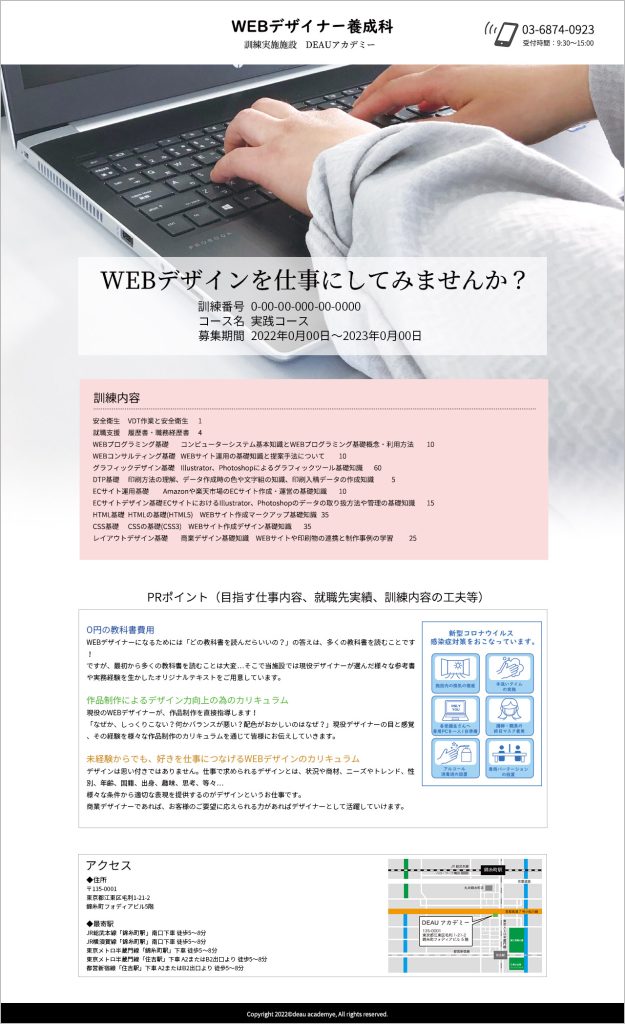

本日の課題
課題提出はありません。
今後のデザインラフ制作とコーディングに向けて、レイアウトのブラッシュアップや掲載内容(細かい文言など)を考え、まとめておきましょう。